Win10升级助手如何卸载 Win10升级助手卸载的方法
时间:2017-07-04 来源:互联网 浏览量:
今天给大家带来Win10升级助手如何卸载,Win10升级助手卸载的方法,让您轻松解决问题。
Win10升级助手是腾讯推出的免费Win10升级工具,Win7/8用户安装之后,可以免费预约升级Win10,等到夏季Win10正式版发布之后,用户就可以借助升级助手免费升级Win10。由于Win10免费,加之还可以使用360安全卫士免费升级,因此很多朋友安装Win10助手后,觉得没什么用,但不知道如何卸载。问题来了,那么Win10升级助手怎么卸载?下面小编为大家附上图文卸载教程。
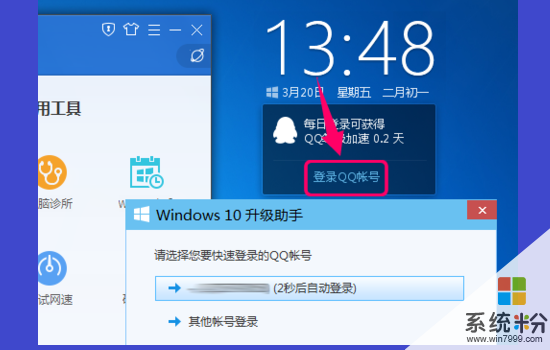
安装Win10免费助手后,找不到卸载按钮,大家可以采用以下方法卸载。
第一步:首先进入任务管理器,大家可以按Ctrl+Alt+Del键,快速找到任务管理器入手,然后点击打开。
教程链接:【如何打开任务管理器?3种快速打开任务管理器方法】
第二步:进入任务管理器后,找到Win10升级助手进程【Win10Helpe.exe】进程,然后在上面右键,然后点击【打开文件位置】,如下图所示。

第三步:进入Win10升级助手安装目录后,找到Uninst.exe卸载程序,点击运行卸载,如下图所示。
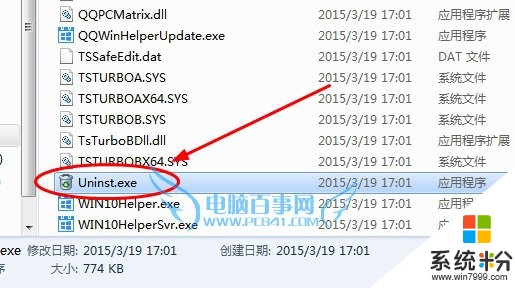
第四步:接下来会看到如下图卸载提示,如果确认需要卸载,直接点击“是”。
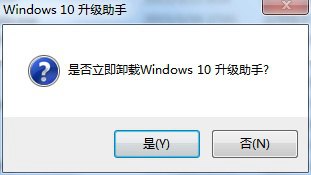
点击“是”之后,就可以成功卸载Win10升级助手了。
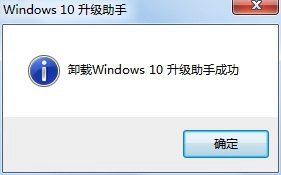
以上就是Win10升级助手卸载教程,值得一提的是,电脑中安装了Win10升级助手,在3月18日至8月31日,每天用QQ号登录升级助手满30分钟,可获得0.2天QQ等级加速,注重QQ加速的朋友,请慎重哦。
以上就是Win10升级助手如何卸载,Win10升级助手卸载的方法教程,希望本文中能帮您解决问题。
我要分享:
相关教程
- ·win10想要卸载升级助手的方法 如何把win10的手机助手给卸载了
- ·Win10升级助手下载|Windows10升级助手(微软Windows10易升)
- ·win10升级助手怎么使用,win10升级助手使用方法
- ·win7升级win10助手怎么删除?彻底删除win10升级助手的方法!
- ·win10升级助手无法打开怎么办,win10升级助手打不开解决方法
- ·Win10升级助手提示怎么取消,Win10升级助手提示取消方法
- ·桌面文件放在d盘 Win10系统电脑怎么将所有桌面文件都保存到D盘
- ·管理员账户怎么登陆 Win10系统如何登录管理员账户
- ·电脑盖上后黑屏不能唤醒怎么办 win10黑屏睡眠后无法唤醒怎么办
- ·电脑上如何查看显卡配置 win10怎么查看电脑显卡配置
win10系统教程推荐
- 1 电脑快捷搜索键是哪个 win10搜索功能的快捷键是什么
- 2 win10系统老是卡死 win10电脑突然卡死怎么办
- 3 w10怎么进入bios界面快捷键 开机按什么键可以进入win10的bios
- 4电脑桌面图标变大怎么恢复正常 WIN10桌面图标突然变大了怎么办
- 5电脑简繁体转换快捷键 Win10自带输入法简繁体切换快捷键修改方法
- 6电脑怎么修复dns Win10 DNS设置异常怎么修复
- 7windows10激活wifi Win10如何连接wifi上网
- 8windows10儿童模式 Win10电脑的儿童模式设置步骤
- 9电脑定时开关机在哪里取消 win10怎么取消定时关机
- 10可以放在电脑桌面的备忘录 win10如何在桌面上放置备忘录
win10系统热门教程
最新win10教程
- 1 桌面文件放在d盘 Win10系统电脑怎么将所有桌面文件都保存到D盘
- 2 管理员账户怎么登陆 Win10系统如何登录管理员账户
- 3 电脑盖上后黑屏不能唤醒怎么办 win10黑屏睡眠后无法唤醒怎么办
- 4电脑上如何查看显卡配置 win10怎么查看电脑显卡配置
- 5电脑的网络在哪里打开 Win10网络发现设置在哪里
- 6怎么卸载电脑上的五笔输入法 Win10怎么关闭五笔输入法
- 7苹果笔记本做了win10系统,怎样恢复原系统 苹果电脑装了windows系统怎么办
- 8电脑快捷搜索键是哪个 win10搜索功能的快捷键是什么
- 9win10 锁屏 壁纸 win10锁屏壁纸设置技巧
- 10win10系统老是卡死 win10电脑突然卡死怎么办
